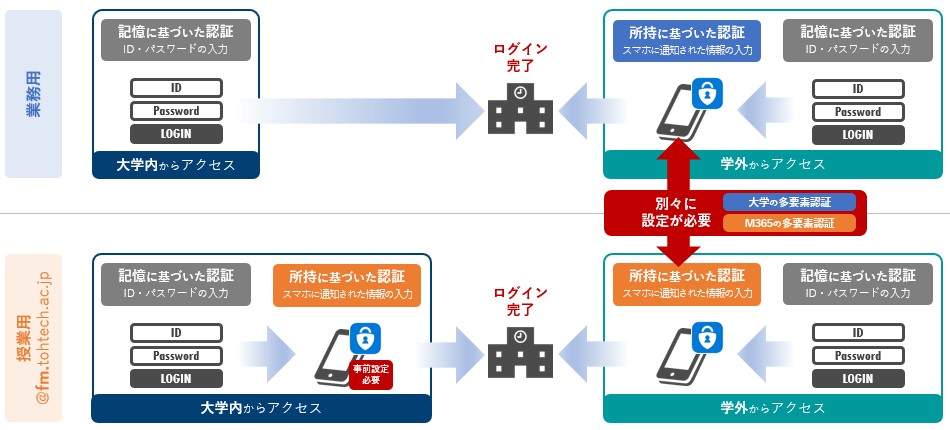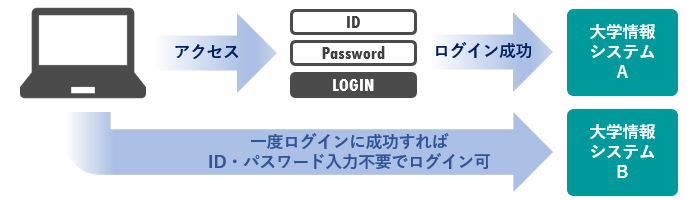目次
概要
ID・パスワード
入職時、大学の情報システムにログインするIDを、自身で決める事ができます。
IDはメールアドレスも兼ねますのでご注意下さい。
オンラインで申請(学内限定) 紙媒体で申請(Word版 – 学内限定)
2種類のIDを発行(業務用・授業用)
以下2種類のIDを発行致します。
2種類ともパスワードは連携しており、同じパスワードを用います。
多要素認証は独立しており、別々に設定が必要です。
- 業務用
- 通常はこのIDを使います。
- 授業用(ID@fm.tohtech.ac.jp)
- オンラインで授業を行う際のIDです。@の後ろに『fm』がつきます。
以下の授業を行う際に利用します。- リアルタイム授業(Microsoft Teams)
- 授業収録動画の掲載(Microsoft Stream)
- オンラインで授業を行う際のIDです。@の後ろに『fm』がつきます。
ログイン(多要素認証)
システムを利用する際、ID・パスワード認証に加え、追加の認証(二段階認証)を行います。
利用にあたって事前設定の必要がありますので、必ず設定を行って下さい。
シングルサインオン(SSO)
一度大学情報システムにログインすれば、再度ログインすることなく他の大学情報システムを利用できます。
一部システムでは、再度ログインが必要になる場合がありますのでご注意ください。
設定方法
はじめに行うこと
ID・パスワードを受け取ったら、以下3つの初期設定を必ず行って下さい。
(1)パスワード変更
(2)大学の多要素認証の初期設定
(3)Microsoft365の多要素認証の初期設定(授業用・@fm.tohtech.ac.jp)
パスワード変更
以下のパスワード変更システムに、IDと現在のパスワードでログインし、パスワードの変更を行います。
大学の多要素認証
以下の設定画面に、ID・パスワードでログインし、設定を行います。
Microsoft365の多要素認証(@fm)
以下の設定画面に、ID@fm.tohtech.ac.jp・パスワードでログインし、設定を行います。
各種手続き
IDの発行
以下のいずれかで申請を行って下さい。
オンラインで申請(学内限定) 紙媒体で申請(Word版 – 学内限定)
パスワードを忘れた
以下の窓口にお越し下さい。
- 八木山キャンパス: 8号館2F 情報サービスセンター事務室
- 長町キャンパス: 2号館3F 情報サービスセンター事務室
スマートフォンを機種変更した
機種変更してデータの引継ぎを行っても、Authenticatorアプリでの再設定が必要です。
IDの廃止・削除
ご不要になりましたIDは、以下より廃止申請を行って下さい。
詳細情報
メールアドレスの自動付与
ID発行と共に、メールアドレスも自動付与されます。
メールアドレス:ID@tohtech.ac.jp
※IDが「kodai-taro」の場合:
→ kodai-taro@tohtech.ac.jp
多要素認証・SSOの適用範囲
アクセス先システムや、アクセス元の場所により、認証方法等が異なります。詳細は下記表をご参照ください。
表 認証方法一覧_教職員| サービス名 | 学内利用時の認証 | 学外利用時の認証 | SSO対応 | IdP証明書切替時影響 |
|---|---|---|---|---|
| 学生用メール(Office365) | ●Office365の多要素認証 | ●Office365の多要素認証 | × | なし |
| 教職員用メール(office365, @tohtech.ac.jp) | ●大学のID・ パスワード | ●大学の多要素認証 | 〇 | あり |
| オンライン授業等(office365, @fm.tohtech.ac.jp) | ●Office365の多要素認証 | ●Office365の多要素認証 | × | なし |
| ストレージサービス(Proself) | ●大学のID・パスワード | ●大学の多要素認証 | 〇 | なし |
| 教務・てくポ・ポータル・学生カルテ(STAC)・研究者情報システム | ●大学のID・ パスワード | ●大学の多要素認証 | 〇 | あり |
| 学修支援システム(LMS) | ●大学のID・パスワード | ●大学の多要素認証 | 〇 | なし |
| 出退勤システム | ●大学のID・パスワード | ●大学の多要素認証 | 〇 | あり |
| コラボフロー | ●大学のID・パスワード | ●大学の多要素認証 | 〇 | あり |
| グループウェア(ガルーン・kintone) | ●大学のID・パスワード | ●大学の多要素認証 | 〇 | あり |
| eラーニングSeculio | ●大学のID・パスワード | ●大学の多要素認証 | 〇 | あり |
| 演習用PC | ●大学のID・パスワード | ●大学の多要素認証 | 〇 | なし |
| PC利用状況確認 | ●大学のID・パスワード | ●大学の多要素認証 | 〇 | なし |
| Adobe Creative Cloud | ●大学のID・パスワード | ●大学の多要素認証 | 〇 | あり |
| Tableau | ●大学のID・パスワード | ●大学の多要素認証 | 〇 | あり |
| (学認)AI教育プログラム | ●大学のID・パスワード | ●大学の多要素認証 | 〇 | なし |
| (学認)Tohtech Career Nabi | ●大学のID・パスワード | ●大学の多要素認証 | 〇 | なし |
| (学認)ProQuest | ●大学のID・パスワード | ●大学の多要素認証 | 〇 | なし |
| (学認)Researchmap | ●大学のID・パスワード | ●大学の多要素認証 | 〇 | なし |
| (学認)認証連携IDサービス(eduroam) | ●大学のID・パスワード | ●大学の多要素認証 | 〇 | なし |
| (学認)バスもり! | ●大学のID・パスワード | ●大学の多要素認証 | 〇 | なし |
| (学認)Wiley Online Library | ●大学のID・パスワード | ●大学の多要素認証 | 〇 | なし |
| (学認)文採 | ●大学のID・パスワード | ●大学の多要素認証 | 〇 | なし |
| 付属図書館 My Library | ●大学のID・パスワード | ●大学のID・パスワード | × | なし |
| userlocal(ChatAI) | ●大学のメールアドレス・パスワード | ●大学の多要素認証 | 〇 | あり |
●大学のID・パスワード:(学部生なら) s + 学生番号 と これに紐づくパスワード
●大学の多要素認証:大学のID・パスワードに加え、スマホ等による認証
●Microsoft365の多要素認証:大学のメールアドレス(@fm)・パスワードに加え、Microsoft365側による追加認証
SSOの有効範囲
利用環境により、一度ログインした後は再度ログイン不要となる範囲が異なります。
Webブラウザでログインした場合
- 同一のブラウザを使っている限り、SSOが効きます。
- 「Chrome」でTohtechポータルサイトにログインした後、再び「Chrome」で学修支援システムにログイン
→ 再度ログイン不要 - 「Chrome」でTohtechポータルサイトにログインした後、別のブラウザ「Edge」で学修支援システムにログイン
→ 再度ログイン必要
- 「Chrome」でTohtechポータルサイトにログインした後、再び「Chrome」で学修支援システムにログイン
演習用PC
- 演習用PCにログインすると、SSOが完了した状態になります。
- 演習用PCにログイン
→ Tohtechポータルサイト・学修支援システム等、ログイン不要で利用可
- 演習用PCにログイン